Publicité
Vous souhaitez installer Ubuntu sur votre ordinateur Windows, n'est-ce pas? Mais peut-être n'êtes-vous pas à 100% certain de vouloir vous engager pour l'instant. Et si quelque chose tourne mal?
Heureusement, il existe de nombreuses façons d'essayer Ubuntu Linux et de voir si vous l'aimez vraiment, en exécutant un Live CD pour installer le système d'exploitation sur une machine virtuelle, avant d'aller jusqu'au bout et de l'installer aux côtés de Windows dans un double démarrage installer.
Vous pourriez finir par abandonner complètement Windows, mais il est bon d'avoir un avant-goût avant de plonger complètement. Voici les meilleures façons d'installer Ubuntu sur votre appareil Windows 10.
Êtes-vous prêt à changer?
La première chose à faire est de déterminer si vous êtes prêt ou non à passer à Linux. Que vous lisez ceci est un bon signe que vous avez une forte envie d'essayer Linux, et l'endroit idéal pour commencer est avec Ubuntu.
Bien que Linux ne soit pas identique à Windows, Ubuntu est la distribution Linux la plus accessible, offrant à la fois une interface utilisateur intuitive et un gestionnaire de packages solide.
Si vous vous sentez particulièrement courageux, vous avez peut-être réfléchi à la façon d'utiliser Ubuntu comme votre nouveau système d'exploitation principal, en remplaçant complètement Windows. Pour cela, vous devrez comprendre comment vous pouvez migrer vos données de Windows vers Ubuntu Migration de Windows 7 vers Ubuntu: le guide ultimeMalgré ce que tous les ennemis de Linux disent, choisir Ubuntu est logique et migrer de Windows 7 vers Ubuntu est un jeu d'enfant. Cet article résume le processus et fournit des solutions au débutant le plus commun ... Lire la suite , en supposant que c'est la version vers laquelle vous allez basculer.
Quelle version de Linux devriez-vous choisir?
Comme vous le savez probablement, plusieurs versions de Linux sont disponibles. Certains sont destinés aux passionnés de hardcore, tandis que d'autres sont livrés avec une interface utilisateur similaire à Windows, conçue pour aider les nouveaux arrivants à la plate-forme à se frayer un chemin.
Ubuntu est un juste milieu entre les deux types de distribution Linux, et bien que le reste de ce guide s'applique spécifiquement à Ubuntu, il n'y a aucune raison pour que vous ne jetiez pas un coup d'œil à notre liste des meilleures distributions Linux Les meilleures discothèques d'exploitation LinuxLes meilleures distributions Linux sont difficiles à trouver. À moins que vous ne lisiez notre liste des meilleurs systèmes d'exploitation Linux pour les jeux, Raspberry Pi, et plus encore. Lire la suite et essayez quelques alternatives.
Avec l'arrivée du sous-système Windows pour Linux, vous pouvez exécuter Linux sur votre ordinateur Windows 10 sans effort Comment exécuter un bureau Linux à l'aide du sous-système Windows pour LinuxVous voulez exécuter Linux sur votre PC Windows? Voici comment exécuter un bureau Linux sous Windows à l'aide du sous-système Windows pour Linux. Lire la suite . Plusieurs distributions Linux sont disponibles en tant qu'applications dans le Microsoft Store, telles que Ubuntu, Debian, SUSE Linux et même le système d'exploitation de test de pénétration de Kali Linux. Voir notre comparaison de Debian et Ubuntu Debian contre Ubuntu: Meilleure distribution Linux pour ordinateurs portables, ordinateurs de bureau et serveursVous envisagez Linux OS pour un nouveau projet? Debian et Ubuntu sont d'excellents choix pour un PC, un ordinateur portable ou un serveur Linux. Mais quel est le meilleur? Lire la suite et les différences entre Fedora et Ubuntu Fedora vs. Ubuntu: Linux Distros comparéSi vous recherchez le meilleur de Linux, vous avez le choix entre deux. Mais entre Fedora et Ubuntu, quel est le meilleur? Lire la suite si vous avez besoin d'aide pour décider.
Installer Ubuntu Linux à partir du Microsoft Store
Pour installer n'importe quelle version de Linux sur Windows, vous devez d'abord installer le sous-système Windows pour Linux.

Clic-droit Début et ouvert Windows PowerShell (Admin), puis entrez cette commande:
Enable-WindowsOptionalFeature -Online -FeatureName Microsoft-Windows-Subsystem-LinuxAttendez que le processus se termine, puis lorsque vous y êtes invité, entrez Oui pour redémarrer votre ordinateur.
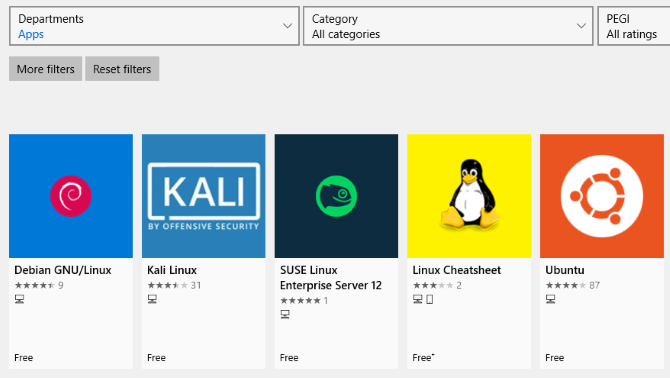
Avec Windows en cours d'exécution à nouveau, téléchargez et installez votre distribution préférée à partir du Windows Store. (Cela fonctionne avec Windows build 16215 et versions ultérieures. Pour de meilleurs résultats, mettez à niveau Windows vers la dernière version.)
Cela prendra quelques instants. Une fois cela fait, lancez l'application Linux et attendez pendant qu'elle finalise l'installation.

Une fois cette opération effectuée, vous serez invité à créer un compte UNIX en saisissant un nouveau nom d'utilisateur et un nouveau mot de passe. Ceux-ci n'ont pas besoin d'être identiques au compte de votre ordinateur.
L'installation se terminera alors et vous aurez un large choix de commandes bash à votre disposition. Il est temps de jouer avec Linux depuis Windows!
Mais vous n'avez pas à passer par tous ces problèmes pour accéder au terminal Linux. Vous pouvez accéder au shell bash depuis Windows Comment obtenir le shell Bash Linux sur Windows 10Besoin d'utiliser Linux en un rien de temps pour passer à un autre PC ou exécuter une machine virtuelle? Exécutez Linux dans Windows 10 avec un terminal shell Bash à la place! Lire la suite .
Installer Ubuntu Linux avec un CD Live ou une machine virtuelle
Si vous voulez un environnement de bureau Linux, le sous-système Windows pour Linux ne va pas le couper. Au lieu de cela, vous devrez penser à utiliser un CD live, une machine virtuelle ou même Linux à double démarrage avec Windows.
Après avoir téléchargé Ubuntu, écrivez-le sur CD ou USB. Avant d'installer le système d'exploitation sur votre ordinateur, passez du temps avec Ubuntu en mode direct, ce qui vous permet de charger le système d'exploitation à partir du disque optique dans la mémoire de votre ordinateur.
Pour ce faire, insérez le CD ou la clé USB, redémarrez votre PC et sélectionnez Essayez Ubuntu sans modifier votre ordinateur dans le menu de démarrage. Ubuntu apparaîtra bientôt, vous donnant la possibilité d'essayer les applications et de vous familiariser avec tout avant de prendre la décision d'installer.
Bien que certaines fonctionnalités puissent manquer ici, c'est la meilleure façon de faire vos premiers pas vers Ubuntu.
Toutes les distributions Linux n'ont pas de mode en direct, alors consultez la documentation si vous cherchez une option autre qu'Ubuntu.
Si vous êtes satisfait de ce que vous voyez, vous pouvez procéder à l'installation. Notre guide pour installation d'Ubuntu depuis USB Installez Ubuntu sur votre ordinateur à l'aide d'une clé USBVous voulez installer Ubuntu mais n'avez pas de DVD vierge de rechange? Ne t'inquiète pas! Après avoir téléchargé le fichier ISO, vous pouvez utiliser un lecteur flash USB hautement réutilisable pour faire le travail. Lire la suite explique plus loin.
Pour faciliter la commutation entre Windows et Ubuntu, quant à lui, ainsi que pour tester le système d'exploitation à votre convenance sans quelque peu rigide présence du Live CD (vous ne pouvez pas passer facilement à Windows lorsque vous exécutez une distribution Linux à partir du lecteur), vous pouvez plutôt envisager d’utiliser un machine.
L'utilisation d'une machine virtuelle est un moyen simple d'essayer Ubuntu Linux. Si vous souhaitez opter pour cette option, consultez notre guide détaillé de VirtualBox Comment utiliser VirtualBox: Guide de l'utilisateurAvec VirtualBox, vous pouvez facilement installer et tester plusieurs systèmes d'exploitation. Nous vous montrerons comment configurer Windows 10 et Ubuntu Linux en tant que machine virtuelle. Lire la suite .
Double démarrage Windows et Ubuntu Linux
Après avoir découvert que vous aimez assez Ubuntu, vous pouvez toujours avoir des réserves sur la commutation complète.
La réponse ici est de Ubuntu à double démarrage avec Windows Dual Boot vs. Machine virtuelle: laquelle vous convient le mieux?Si vous souhaitez exécuter plusieurs systèmes d'exploitation sur une seule machine, vous pouvez soit effectuer un double démarrage ou utiliser une machine virtuelle. Mais quelle option est la meilleure pour votre cas? Lire la suite , ce qui se fait essentiellement en créant une nouvelle partition sur le disque dur de votre ordinateur et en y installant le système d'exploitation Linux. Ce faisant, vous installez Ubuntu aux côtés de Windows, sur la même machine.
Après l'installation, vous verrez un menu de démarrage à chaque démarrage ou redémarrage de votre ordinateur, votre système d'exploitation préféré étant sélectionné à l'aide des boutons fléchés du clavier.
Je n'aime pas ça: comment désinstaller Ubuntu
Dans le cas improbable où vous vous rendez compte qu'Ubuntu Linux ne vous coupe pas la moutarde et que votre productivité prend un terrible coup de fouet, la meilleure chose que vous puissiez faire est de revenir à Windows.
Si vous avez utilisé un Live CD ou une machine virtuelle jusqu'à présent, cela ne devrait pas poser de problème.
Cependant, si vous avez installé Ubuntu pour un double démarrage aux côtés de Windows, vous pourriez être plus heureux de revenir au système d'exploitation principal et suppression d'Ubuntu de votre disque dur. Heureusement, cela est relativement simple et peut être fait en toute sécurité, sans aucune perte de données.
Le processus consiste à sauvegarder vos données Linux sur un périphérique externe, puis à passer à Windows pour supprimer la partition et restaurer le MBR.
En attendant, si vous décidez qu'en fait, oui, vous aimez assez ce nouveau système d'exploitation, vous pouvez installer Ubuntu comme seul système d'exploitation de votre ordinateur, idéal pour redonner vie à un vieil ordinateur ou profiter de nouvelles fonctionnalités sur un appareil moderne.
Une fois Ubuntu opérationnel, il est temps de vous familiariser avec le nouveau système d'exploitation. Explorer Dernières fonctionnalités d'Ubuntu et applications Ubuntu indispensables 10 applications Ubuntu indispensables juste après une nouvelle installationVous cherchez une nouvelle installation d'Ubuntu et vous vous sentez perdu? Voici les applications Ubuntu indispensables que vous devez d'abord installer. Lire la suite et consultez les meilleurs thèmes Ubuntu pour un super look. Nous avons également montré comment partager facilement des fichiers entre Windows et Linux Comment transférer et partager des fichiers entre Windows et LinuxVous passez de Windows à Linux et vous avez besoin de copier des données? Utilisez ces astuces pour transférer ou partager des fichiers de Windows vers Linux. Lire la suite .
Christian Cawley est rédacteur en chef adjoint pour la sécurité, Linux, le bricolage, la programmation et la technologie expliquée. Il produit également le podcast vraiment utile et possède une vaste expérience en matière de support de bureau et de logiciels. Contributeur au magazine Linux Format, Christian est un bricoleur de Raspberry Pi, un amoureux des Lego et un fan de jeux rétro.


